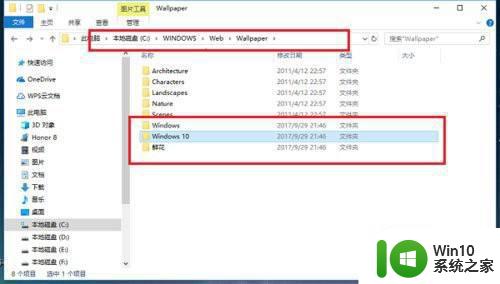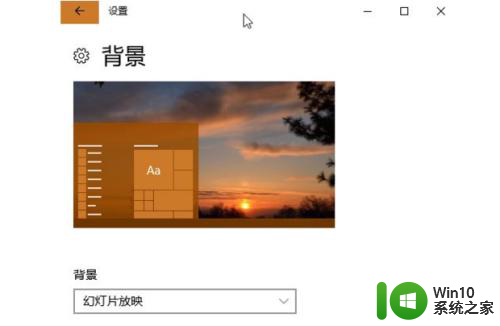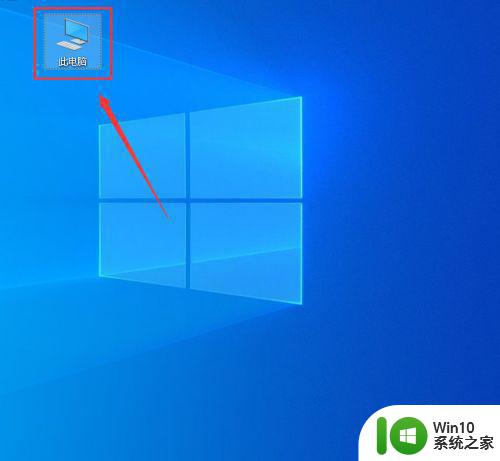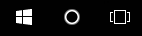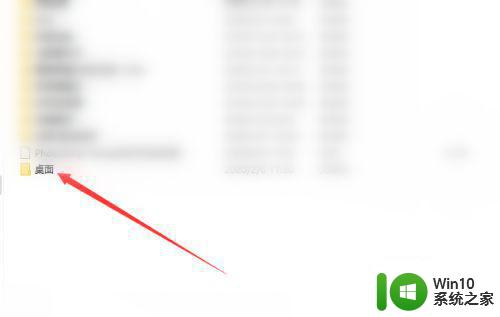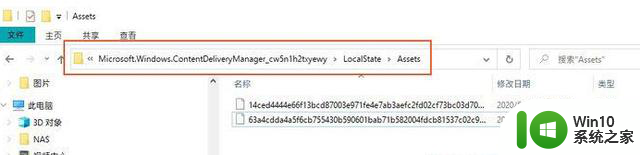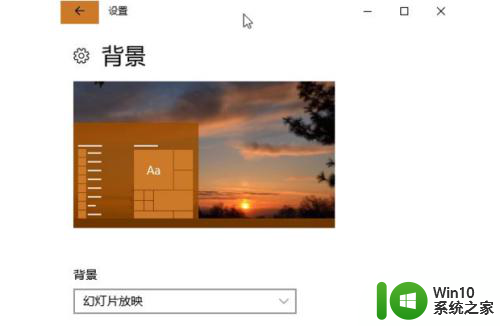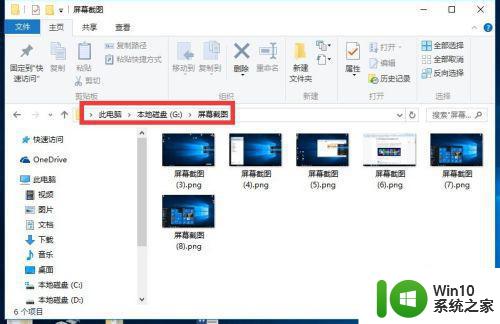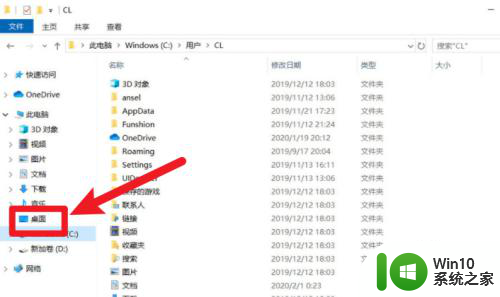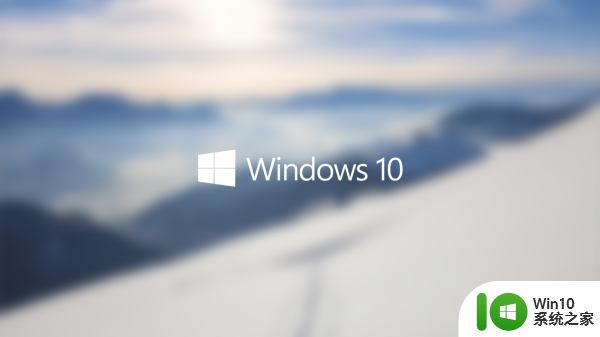Win10桌面壁纸保存路径怎么改 Win10桌面背景图片的默认存储位置
Win10桌面壁纸保存路径怎么改,Win10作为目前最新的操作系统版本,拥有许多令人惊叹的功能和个性化选项,其中之一便是桌面背景图片的设置,很多用户可能会对Win10桌面壁纸保存路径感到困惑,想要将默认的存储位置进行改变。事实上改变Win10桌面背景图片的存储位置并不复杂,只需按照一定的步骤进行操作即可轻松实现。本文将为大家详细介绍Win10桌面壁纸保存路径的改变方法,让您能够自由地存储和管理桌面背景图片。让我们一起来了解吧!
1. win10系统壁纸默认保存在“C:WindowsWebWallpaper”路径下,主要放在Windows、Windows 10、鲜花三个文件夹;
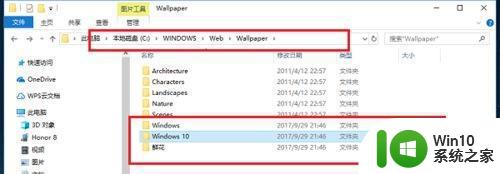
2、我们打开Windows 10文件夹,可以看到桌面壁纸图片;
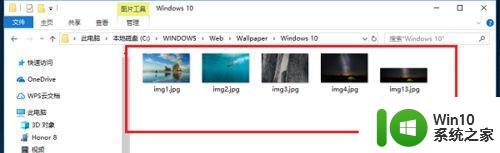
3、打开Windows文件夹,可以看到一张默认壁纸图片;
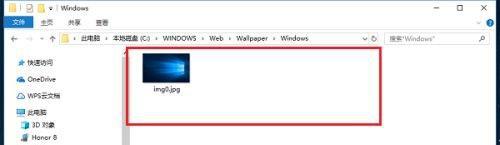
4、打开鲜花文件夹,可以看到另外一部分壁纸;
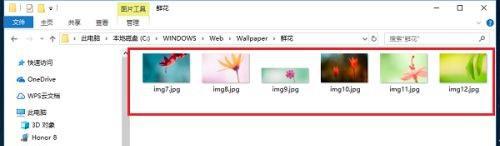
5、个人安装的壁纸,在“C:Users(用户)xx(当前用户名)AppDataLocalMicrosoftWindowsThemes”路径下;

6、打开Themes文件夹,可以看到主题壁纸。
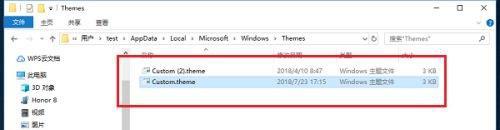
以上是Win10桌面壁纸保存路径修改方法的全部内容,如果你遇到了这种情况,可以按照小编的操作进行解决,非常简单快速,一步到位。